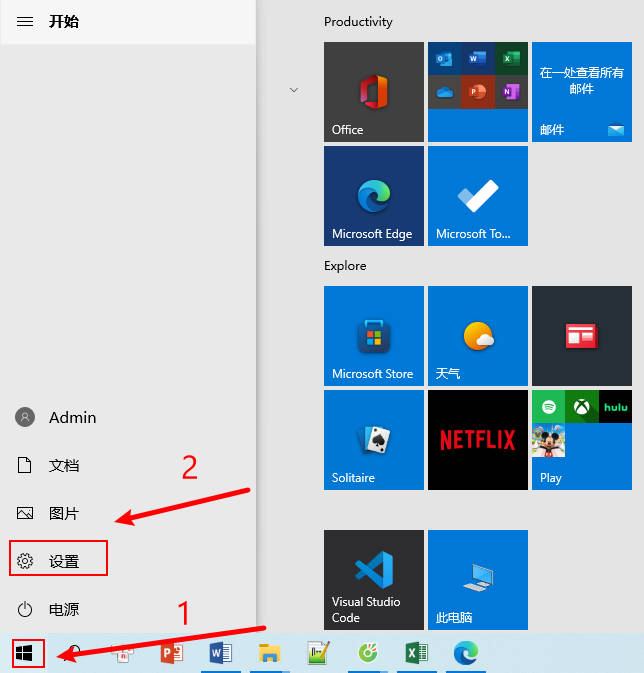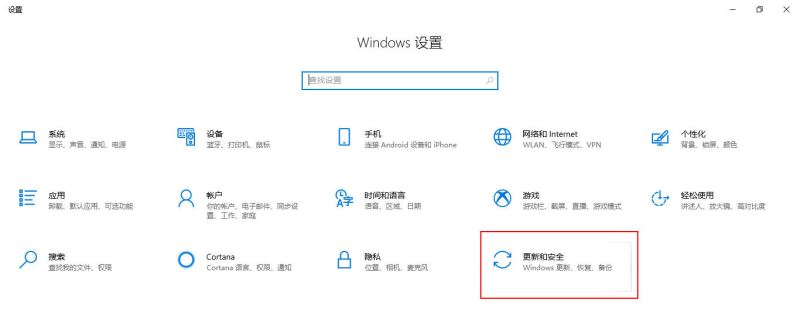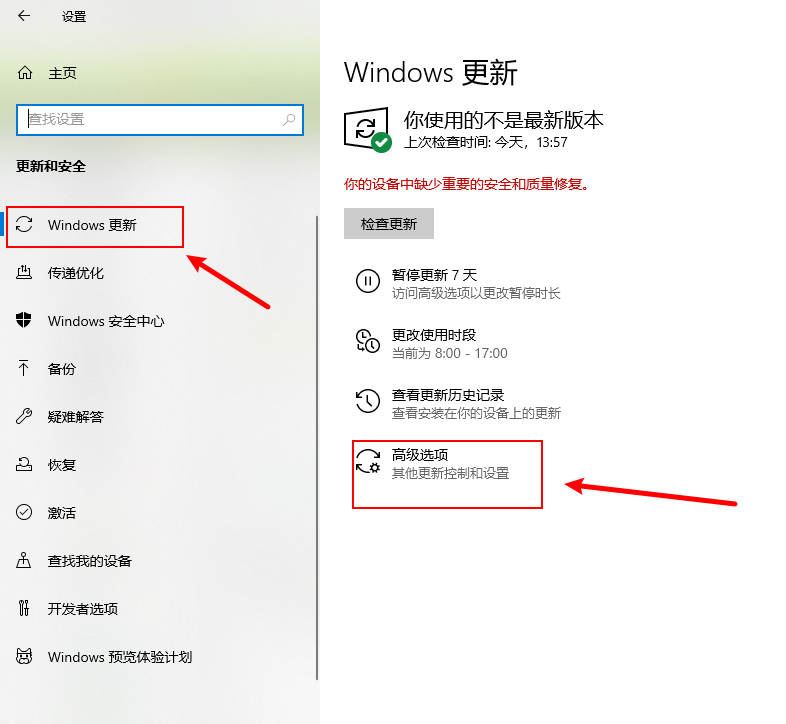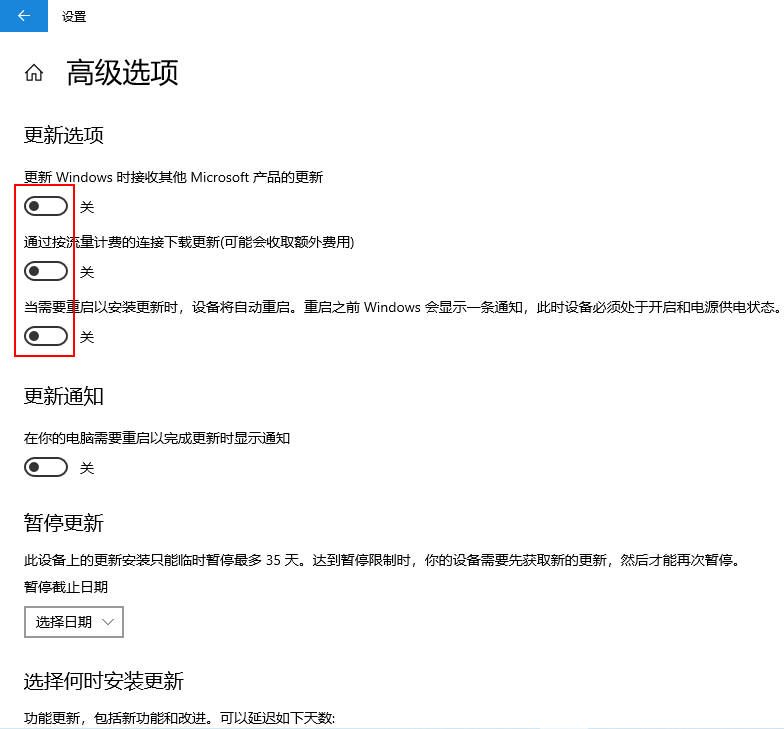相信很多用户在使用电脑的时候经常会遇到各种各样的问题,例如小编这就就碰到了系统关机选项不见的情况,那么我们遇到这种情况要如何去解决呢?下面就和小编一起来看看Win10关机键没了的解决方法吧,有需要的用户可不要错过。
Win10关机键没了的解决方法
1、首先,在电脑桌面上点击左下角的开始菜单,选择设置打开,点击更新和安全。
2、然后,我们要点击左侧的Windows更新选项,选择高级选项。在高级选项中,关闭所有更新设置就可以解决关机键变成更新并关机的问题了。
以上就是win10系统关机键没了的解决方法了。

 时间 2022-12-06 11:32:44
时间 2022-12-06 11:32:44 作者 admin
作者 admin 来源
来源